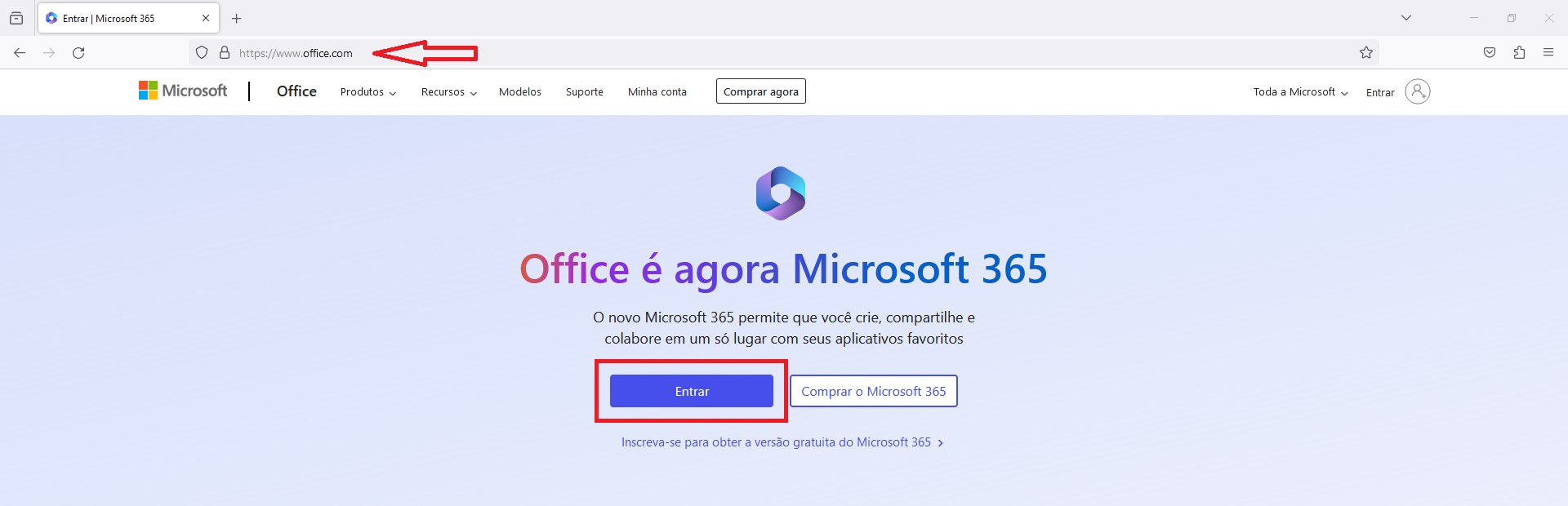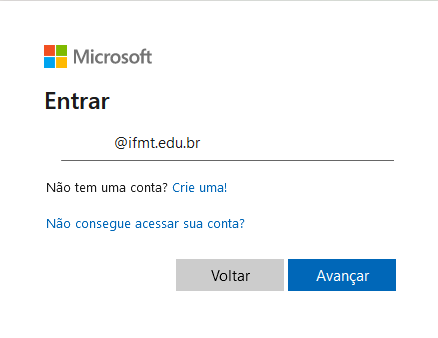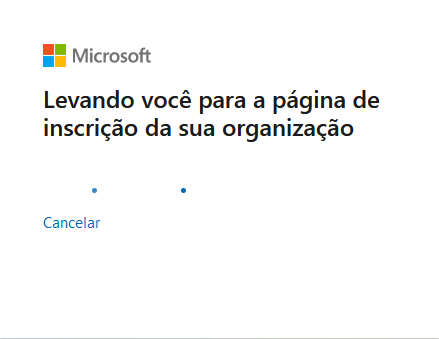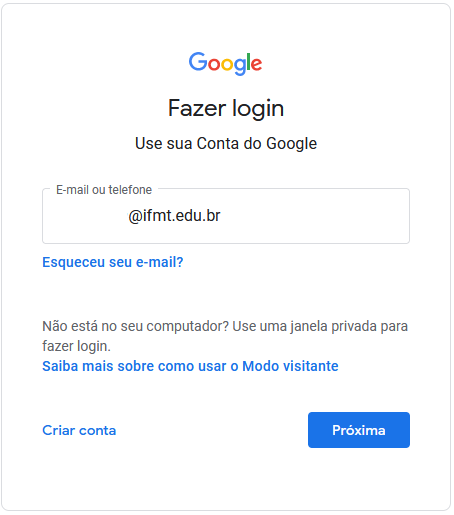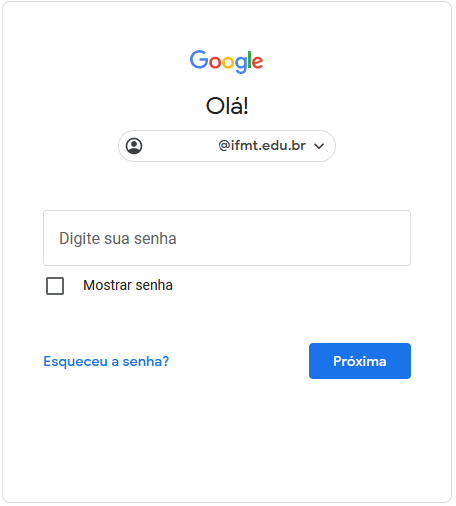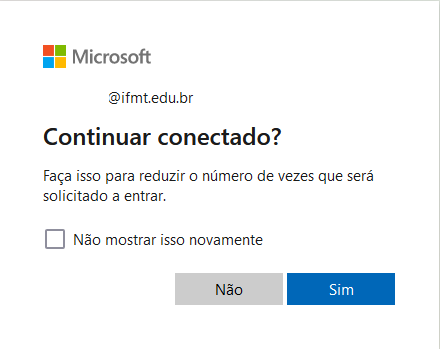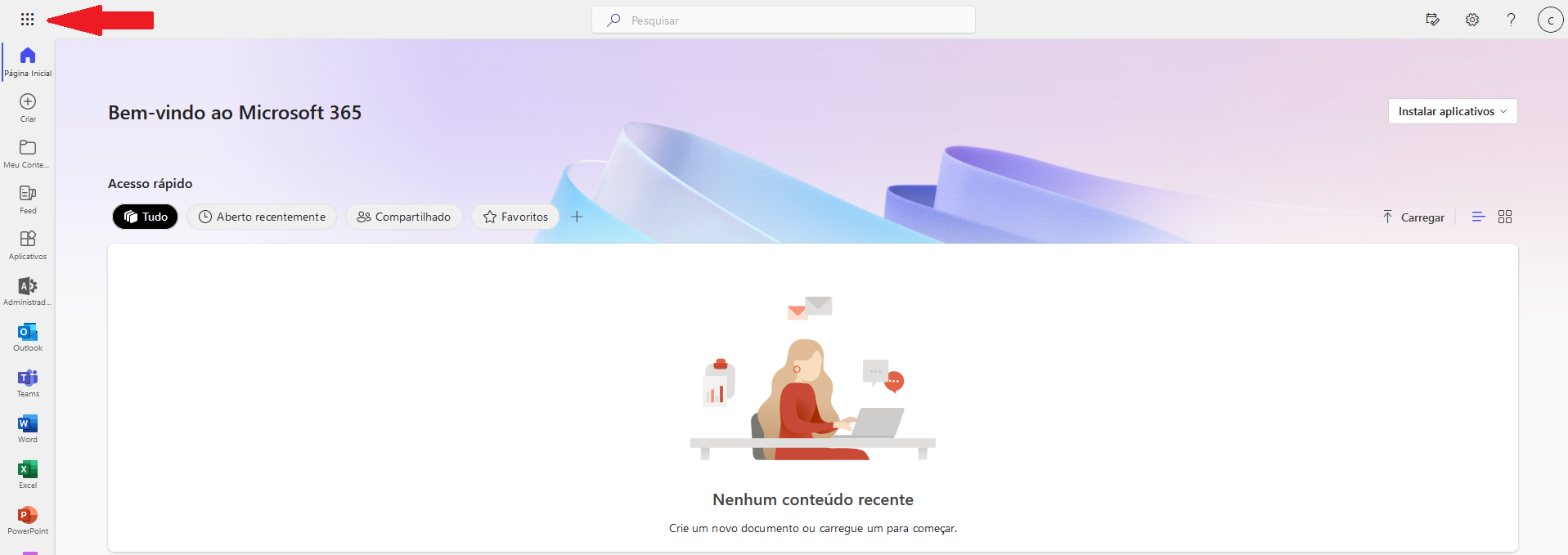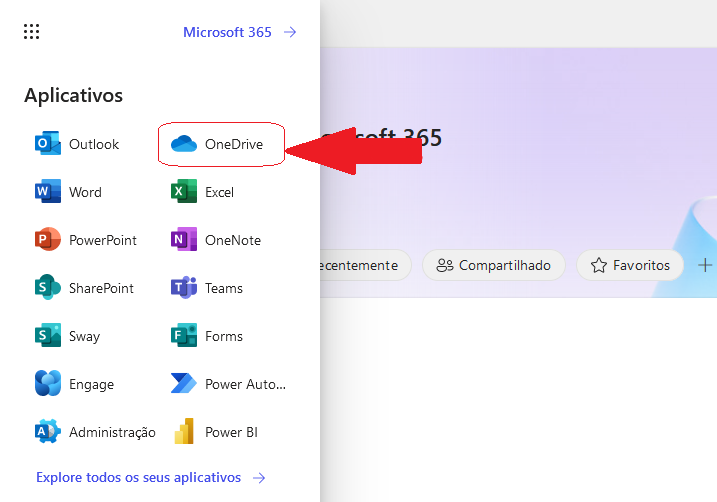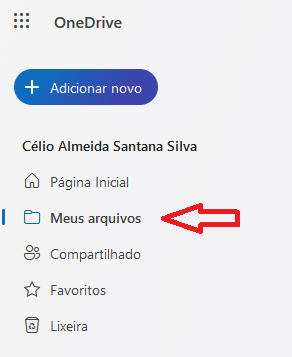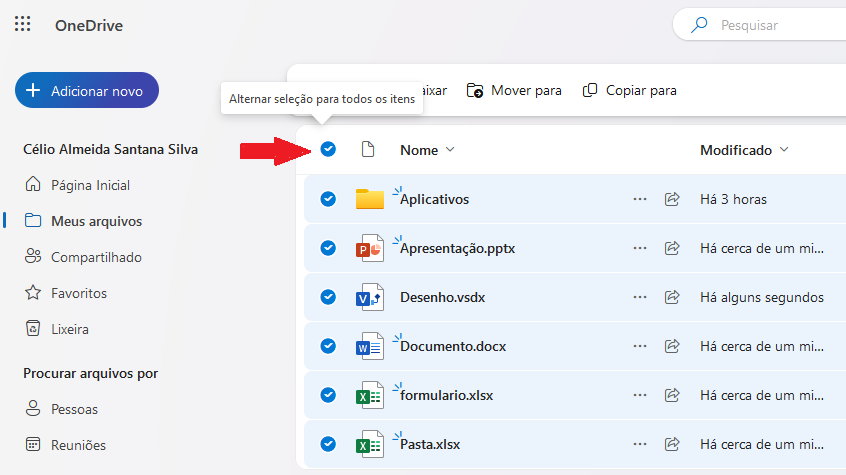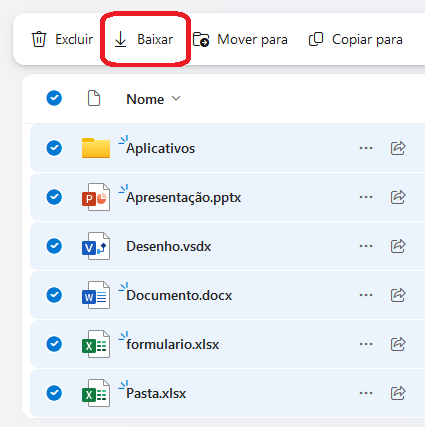Backup OneDrive
Para fazer download dos arquivos salvos no OneDrive vinculado à conta institucional do IFMT, siga os seguintes passos:
Acesse: https://www.office.com
Na tela de autenticação da Microsoft, insira seu e-mail institucional e clique em Avançar:
Servidor: xxxxx@ifmt.edu.br
Colaborador: xxxxx@colaborador.ifmt.edu.br
Aluno: xxxxx@estudante.ifmt.edu.br
Nesse momento você será direcionado para a autenticação do Google.
Esse processo é necessário pois a conta de e-mail institucional é vinculado ao Google.
Na tela de autenticação do Google, insira novamente seu e-mail institucional
Em seguida insira sua senha.
A senha do e-mail é a mesma do SUAP.
Após a autenticação, clique em Sim para continuar o processo de acesso ao office 365.
Na tela de boas-vindas do Microsoft 365, clique no canto superior esquerdo 'Inicializador de aplicativo'
Em seguida, clique em ícone do OneDrive
Será aberto uma nova aba no seu navegador com o acesso a seu OneDrive. Em seguida clique no menu Meus Arquivos.
Na tela principal dos 'Meus Arquivos', será exibidos os arquivos salvos do OneDrive.
Clique na seleção de todos os itens.
Em seguida clique em Baixar
Selecione o local em seu dispositivo para que os arquivos sejam salvos.
Esse processo pode demorar a depender da quantidade de arquivos e velocidade do link da sua internet